Bizmates(ビズメイツ)は、ビジネス特化型オンライン英会話学習プログラムです。全ての講師はビジネス経験を持っています。英語初心者から上級者まで、全てのレベルの英語学習者をサポートしています。ビズメイツでは、ユーザーがPCやスマートフォンなど、どの端末からでもレッスンを受講することができます。
注意事項:Bizmatesの録画を行う前に、Bizmatesの利用規約を確認し、必要な許可を取得することが重要です。紹介する録画方法を使用する際は、自己責任で行ってください。
2021年5月11日より、Bizmatesは独自のレッスン受講システム「MyStage」を全会員に提供開始しました。このプラットフォームでは、レッスンの映像と音声を録画・録音する機能を提供しており、受講したレッスンを何度でも視聴することができます。レッスンルームの画像が表示される箇所に録画ボタンをクリックすると、録画を開始できます。
また、Bizmatesのレッスンを録画したい場合は、録画ソフトやオンラインツールを使用することも可能です。次に、Bizmatesを録画するための2つの方法を紹介します。
まずは、録画ソフトHD Video Converter Factory Proを使用してBizmatesを録画する方法を紹介します。このソフトは、PCで表示されるあらゆる画面を高画質で録画することができます。全画面録画、指定範囲録画、特定ウィンドウから録画範囲を選択でき、録画形式や品質の設定も自由に行えます。録画に時間制限がなく、長時間の録画も可能です。
さらに、WonderFox HD Video Converter Factory Proには、変換、編集、ダウンロード、GIF作成、字幕抽出など、多くの機能が搭載されています。
それでは、このソフトを使ってBizmatesを録画する手順を一緒に確認してみましょう。
関連記事:デスクトップ全体を画面録画、パソコンの画面を2時間以上録画
WonderFox HD Video Converter Factory Proを開き、メイン画面で「録画」機能を選択します。その後、画面録画の設定を行います。
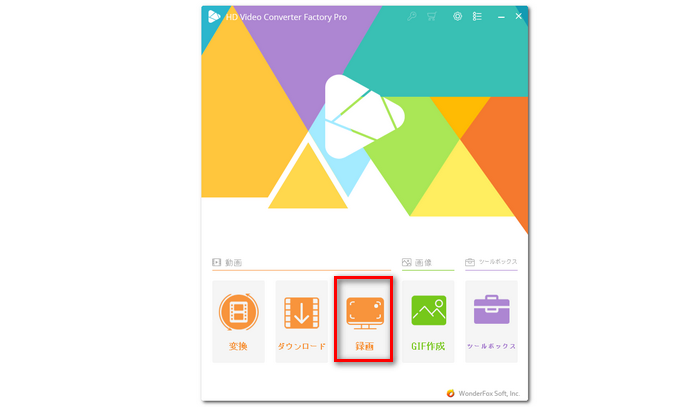
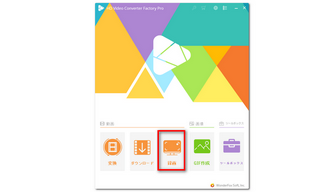
「ウィンドウモード」または「全画面モード」を選択します。録画モードを選択してから録画範囲を指定します。ニーズに応じて、出力形式、品質、フレームレートを設定してください。また、パソコンで再生されている音声を収録するには、「システム音」にチェックを入れる必要があります。マイクの音声も収録したい場合は、「マイク音」にチェックを入れてください。
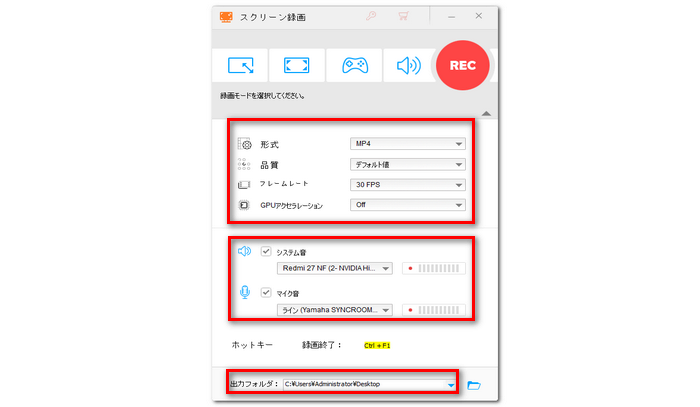
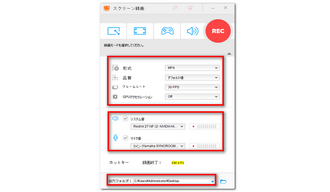
「REC」ボタンをクリックするだけでBizmatesの録画が開始できます。録画を終了するには、「Ctrl」+「F1」を押してください。
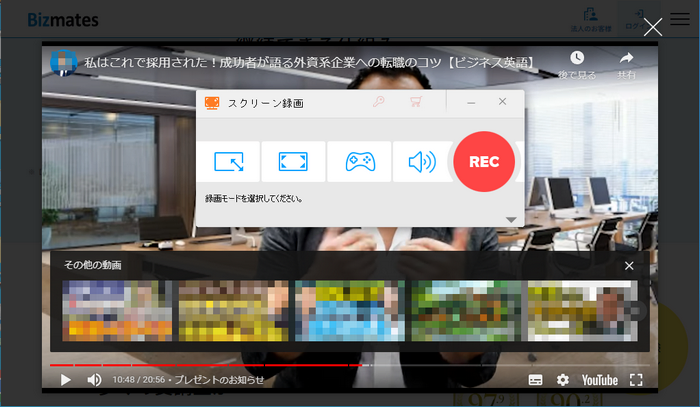
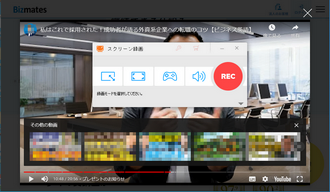
123appsスクリーンレコーダーは、オンラインで利用できるスクリーン録画ツールです。これを使うことで、ソフトウェアをインストールせずに、ブラウザから直接画面録画が可能です。以下に、このツールを使ってBizmatesを録画する手順を説明します。
1、https://online-video-cutter.com/ja/screen-recorderにアクセスし、画面の中央にある「レコーディングの開始」ボタンをクリックします。
2、画面左側に表示される「次へ」ボタンをクリックします。そして、画面下側にある「録画」ボタンをクリックします。Chromeタブ、ウィンドウ、または画面全体のいずれかを選択します。録画範囲を選択したら、「システム音声も共有する」を有効し、「共有」をクリックします。
3、録画を終了するには、ブラウザ内に表示されている録画停止ボタンをクリックします。123appsスクリーンレコーダーに戻って「完了」ボタンをクリックします。最後に、「上書き保存」をクリックして、録画した動画を保存します。

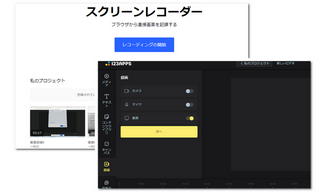
以上では、Bizmatesを録画する方法を2つ紹介しました。この2つの方法の中で、録画ソフトHD Video Converter Factory Proを使用することは、一番効果的な対策だと思います。このソフトは、Bizmatesの録画だけでなく、録画後の編集や動画形式の変換まで対応できる強力なソフトです。Bizmatesを録画する必要がある場合は、HD Video Converter Factory Proをお試しください。
利用規約 | プライバシーポリシー | ライセンスポリシー | Copyright © 2009-2025 WonderFox Soft, Inc. All Rights Reserved.